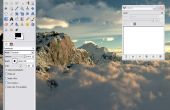Paso 4: Trabajo de pincel
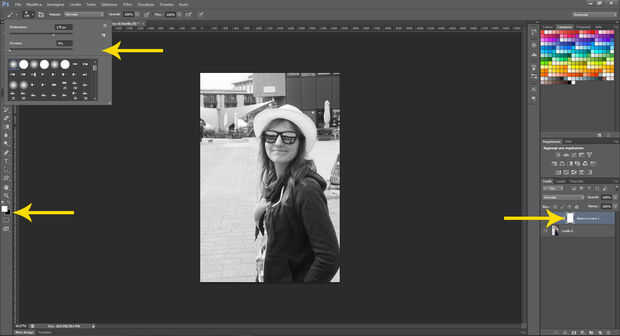
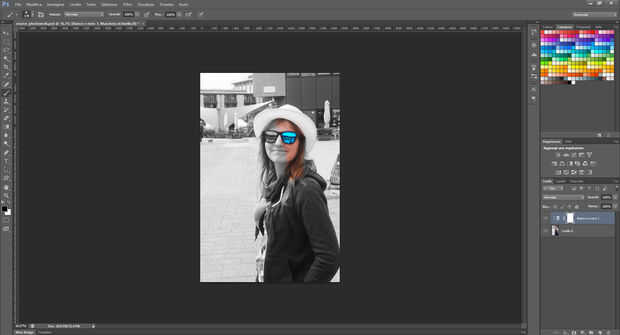
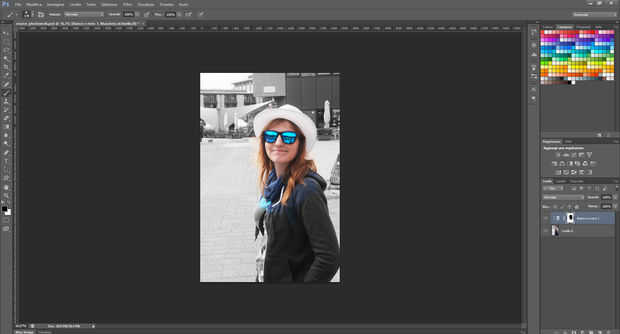
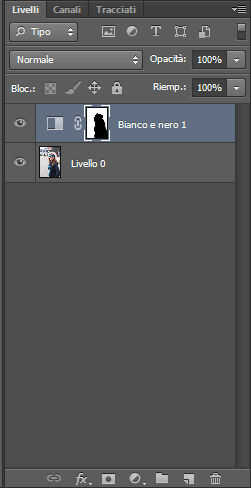
Ahora el pasaje clave!
Asegúrese de tener la lista de verificación de hecho:
- Seleccione la herramienta Pincel, con la dimensión correcta y una dureza debajo de 40/50%
- Seleccione base blanco y colores negros, hacerlo tecla D en el teclado con la herramienta de pincel seleccionada
- Seleccione la máscara de capa blanco y negro, la forma blanca cerca del icono de nivel de
(image1 demostrar estas lista)
Herramienta pincel
Utilizamos una dureza debajo de 40/50% para obtener los bordes suaves. En mi caso la imagen es muy grande, por lo que he elegido un 0% dureza. Borrado de esa manera de que usted no tiene bordes afilados, innatural colores, y su resultado final sea agradable y limpio. Dimensión debe ser el adecuado para trabajar en detalles, se puede (y debe) cambiar durante el proceso para satisfacer mejor sus necesidades.
Colores base
Como hemos dicho antes, esta capa de ajuste es como una máscara. De hecho, tiene una máscara!. Como otras máscaras de trama, de Color blanco pinta la máscara, por lo tanto cubrir la por debajo de la imagen; mientras que el Color negro pinta la máscara hacia fuera, revelando la por debajo de la capa de color.
Seleccione la máscara
Para trabajar en la máscara, obviamente tenemos que seleccionarla :D Haga clic en la forma rectangular blanco cerca del icono de nivel.
Ahora, Seleccione el color negro para el cepillo y cepillar estrellas sobre el tema. Podrás ver colores que aparecen!
Eres solo la pintura a la máscara de capa de ajuste, revelando la capa de debajo.
Seguir trabajando en él sin prisas y sin preocupaciones, siempre puede cambiar a color blanco y pintar la máscara en corregir errores.
Serás un maestro de esto muy pronto, créeme!